Eqsl elektronikus csere rendszer qsl - site
FIGYELEM! Az első regisztrációs oldalon (ahol a hívójel és az Amateur vagy az SWL választása) az orosz nyelv kiválasztására kell kattintania (ez szinte a magyarázatok feletti oldal tetején található). Ezt követően az oldal újraindul. (Egy gyakori hiba!).
Oldal fekete háttéren. Az összes információról érdeklődünk a felirat -REGISTER. Kattints rá! Eljutunk a következő oldalra. Az úgynevezett 1. lépés (1. lépés).
Regisztrálunk (kitöltjük a dobozokat):
Felhívások: --- A hívójel.
Ez a hívójel: --- Ha SWL - tick.
Az Ön neve: --- Az Ön neve.
Város, Állam / tartomány, Irányítószám: --- Városa. Terület.
Ország (posta): --- Ország.
DXCC Ország: --- Válassza ki az országot.
Nyomja meg a REGISTER gombot, amely alul található.
Megjelenik egy oldal, ahol angolul tájékoztatják, hogy:
Köszönjük, hogy regisztrált az eQSL.cc-nél! - Gratuláltak a sikeres regisztrációhoz.
Találjuk a szavakat, menj a regisztrációs lépésre 2. lépés - kattints!
Feldolgoztuk a regisztráció 1. lépését.
A QSL kártyákat a hívójel használatával hajtottuk végre.
A folyamat befejezéséig nem lesz képes QSL kártyák létrehozására!
Ez csak néhány másodpercet vesz igénybe.
Adja meg az alábbiakat: UA4AEU és Adja meg a következő kódot: 0001
A levél lényege a következő - jelentésben, hogy már elment a regisztráció első lépéseként, és meg kell erősítenie tevékenységét.
és töltse ki a dobozokat:
Felhívások: --- A hívójel.
Most kattintson a Finish Registration gombra.
Volt egy oldal, amelyen megpróbálunk belépni az archívumba - Archívum
TARTALÉK - nézd meg, mi jött el hozzátok!
Lehetőség van a dátumok, a hatótávolság, a sugárzás típusának, az országok szerinti rendezésre.
Adja meg adatait az űrlapon:
Kattintson a "Mentés" gombra. (Mentés) gombra. Ez kézzel küld kártyákat.
Az összes naplóját ADIF formátumban töltheti le (Ha elektronikus hardveres naplót használ.)
Kattintson a képre:
A megjelenő oldalon:
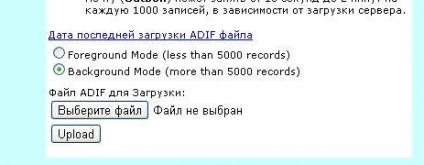
Válassza ki az elektronikus napló fájlját a számítógépen az ADIF formátumban, és kattintson az "UPLOAD" gombra, várjuk az adatbetöltés befejezését.
Gyakran a rádióamatőrök nem tölthetik fel az ADIF fájlt az eQSL szerverre.
Hibaüzenet jelenik meg: "Egyszerre csak 10000 rekordot tölthet le." 11678 "
Az a kérdés, hogy a szerver nem engedélyezi több mint 10 000 QSO feltöltését egy fájlba. A kimenet több részre osztja a fájlt, és egyenként elküldi.
Meg kell mennie a "Saját Profillé" -be, és módosítania kell a dátumot a hívások befejezése sorban:
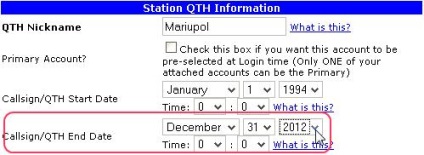
Ha megkapja a választ: meg kell adnia a CITY-ot, a QTH és a City Name mezőben írja be ugyanazt mindkettőbe. (A QTH).
A jobb felső sarokban található:
Most szerezzen be ezt a tanúsítványt!
(most kap egy igazolást!)
--------------------------------------
(A státusza: Még nem jelentkezett be a hitelesség igazolására.
(Az Ön állapota: még nem erősítette meg az Authenticity-t.)
Kattints, és a küldő űrlapra kerülsz.
Néhány fontos pont:
Az egyik e-kereskedelmi webhely egyik fontos védelmi problémája a felhasználók megfelelő azonosítása. Ha a rendszer nem ellenőrzi személyazonosságát, akkor valaki azt állíthatja, hogy te vagy. Tehát a rendszernek szüksége van egy módjára, hogy bizonyíthassa, ki vagy.
Az eQSL kártyái magukban foglalják az Eredetiséget, a garantált logót és a tanúsítványt, és jogosultak diplomáinkra és versenyeinkre. Ez egy olyan tanúsítvány, amely megbízható, hogy az Ön hívójelének eQSL-üzenete valójában e hívójel felhatalmazott engedélyezett sonkás rádiójával valóban a rendszerbe küldött.
Bárki, aki tudni akarja, hogy az eQSL-ek valódiak-e, akkor a logó által garantált eredetiségre kattintva láthatja az igazolás által garantált eredetiséget.
Négyféleképpen ellenőrizheti a tanúsítványt:
2. Küldje el a licencet.
Felkérést kap, hogy töltse le licencét.
Töltsd le amatőr licencének (szkennelt, a kiterjesztés jpg vagy gif formátumú) képét, amelyet az Ön országában működő szervezet ír alá, (amelyen látható legyen a hívójel).
Ellenőrzésre kerül a hívójel és az engedélyhez kapcsolódó egyéb információk (Megjegyzés: ez több hétig is eltarthat).
Ellenőrizze oldalát (Saját statisztikák), ha jóváhagyták.
3. Megerősítheti a tanúsítványt a regisztrálás alapján a világ naplójában (ha van regisztrálva ott), (Menj oda.) (Menj oda.)
Ha regisztrálva van ebben a magazinnal, azonnal megkapja az Authenticity-t!
4. Küldje vissza a garanciákat 3 kezesből (Menj oda.) (Menj oda.)
Keressen 3 eQSL.cc felhasználókat, akik hitelességgel rendelkeznek. Lehet olyan emberek, akik személyesen ismernek, vagy akik látták a licencet.
Mindegyik 3 kezesek kezes kitölt egy űrlapot, elfogadod, hogy ők személyesen ismerlek, ellenőrizze a licenc és szeretné, hogy felelős a személyazonosságát felhasználóként a bejelentett eQSL.cc hívójelet.
Ellenőrizze és ellenőrizze az Ön által elfogadott oldalon (Saját statisztika).
Miután regisztrált a rendszerben és létrehozta eQSL-jét, kártyákat cserélhet. Az üzemmódok kiválasztása a gombokkal történik:
A bejövő eQSL Box - naplójában
Archívum - bejövő eQSL naplók archiválása
Elutasító doboz - az elutasított eQSL logja
Log / Out Box - a kimenő eQSL logja
Napló / bejegyzés - az eQSL kézikönyveinek kitöltése külön-külön az egyes QSO-khoz
ADIF feltöltése - az eQSL automatikus feltöltése az elektronikus hardvernaplók adatai alapján
Profilom - regisztrációs adatok megváltoztatása
Az eQSL Design - hozza létre az eQSL-t
My Awards - oklevelek adatai, például eDX100, eWAS stb.
Tagság - tagság a rendszerben (egyszerű, bronz, ezüst)
Segítség - segítség
Kijelentkezés - kilépés az eQSL-ből és kilépés
Közösségi kapcsolat a fejlesztõkkel
A dobozban - bejövő eQSL napló
A naplók első oszlopában megjelenik egy "Megjelenítés" gomb. A kártyán látható és kinyomtatható. A nyomtatás később is elvégezhető, ha a jobb oldali egérgombbal a "Kép mentése másként" menüpontot mentette a merevlemezre. ”.
Az "AG" oszlop a folyóirat minden egyes sorához tartalmazhatja az "Y" szimbólumot, vagy üres lehet. Ha rákattintasz az "Y" gombra, megjelenik a levelező tanúsítványa. A tanúsítvány hiánya üres. Az eDX100-as oklevelek esetében az eWAS és más közleményeknek rendelkezniük kell tanúsítvánnyal. Tanúsítványt szerezhet, ha az engedélye grafikus fájlját elküldi a fejlesztőknek.
A naplók utolsó oszlopában két gomb van: piros az elutasításhoz, zöld az eQSL megerősítéséhez, azaz A válaszkártya elküldése ugyanazokkal az információkkal a kapott kapcsolatról. Az eQSL válasz rekordja automatikusan a "Log / Out Box" - a kimenő eQSL naplóba kerül. Ott lehetséges a kommunikációs adatok javítása vagy kiegészítése.
Napló / bejegyzés - az eQSL kézzel történő kitöltése
Kimenő eQSL napló.
ADIF feltöltése - az összes eQSL automatikus feltöltése
Ez gyorsabb módja annak, hogy feltöltsék a QSO-adatokat egy olyan elektronikus naplófájlból, amely támogatja az ADIF fájlformátumot. Például bármely program létrehoz egy "call.adi" fájlt, azaz. ADIF formátumban.
Log / Out Box - a kimenő eQSL logja
A kimenő eQSL naplóvonalak különböző színekkel rendelkezhetnek, pl. a szöveg és a háttér szimbólumok színe.
2. A kék hívójel szimbólumai fehér alapon azt jelentik, hogy az eQSL az adatbázisban van, de a levelező még nem vizsgálta.
3. A piros háttér azt jelzi, hogy a linkinformációk nincsenek megfelelően kitöltve.
Ha az eQSL-et még nem látta a levelező, akkor javíthatja vagy kiegészítheti a kommunikációs adatokat.
Ha később csatlakozik a webhelyhez, előfordulhat, hogy a kimenő eQSL-napló egyes vonalain lévő háttér szürke színű. Tehát a levelező nézte az eQSL-t, és valószínűleg mentálisan köszönetet mondott neked.
Élvezze munkáját az eQSL rendszerben.
Fájl letöltése: eqsl.rar [57,41 Kb] (letöltések: 18)